ዝርዝር ሁኔታ:

ቪዲዮ: Raspberry Pi IOT ዳታቤዝ ከ MS Excel ጋር ያገናኙ - ያዋቅሩ - 3 ደረጃዎች

2024 ደራሲ ደራሲ: John Day | [email protected]. ለመጨረሻ ጊዜ የተሻሻለው: 2024-01-30 07:32
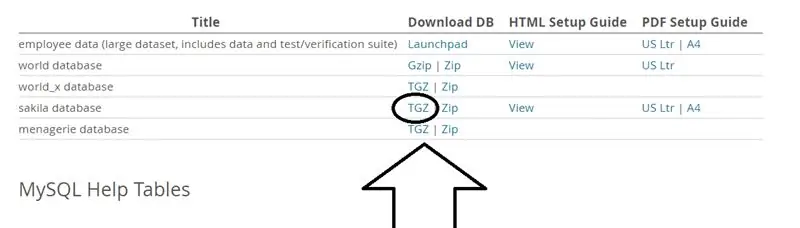
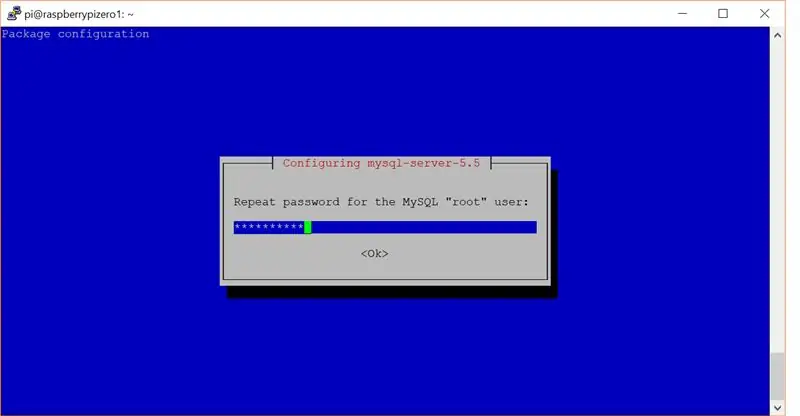
በ IOT የውሂብ መቅረጽ ዓለም ውስጥ አንድ ሰው እንደ ማይስክል ወይም ኦራክል ባሉ የውሂብ ጎታ ስርዓት ውስጥ ሁል ጊዜ የሚቀመጥ ብዙ ውሂብ ይፈጥራል። ይህንን ውሂብ ለማግኘት እና ለመቆጣጠር ፣ በጣም ቀልጣፋ ከሆኑ ዘዴዎች አንዱ የ Microsoft Office ምርቶችን መጠቀም ነው። የዚህ አስተማሪ ዓላማ በ Raspberry Pi የተስተናገደውን የ mysql ዳታቤዝ በ MS Excel በመስኮት ላፕቶፕ ላይ እንዴት ማገናኘት እንደሚቻል ለማሳየት ነው።
ቦም
1. Raspberry Pi (RPi) - wi -fi የነቃ ፣ ሊኑክስ ኦ/ኤስ ተጭኖ ከበይነመረቡ ጋር የተገናኘ (በአገልጋይ ሞድ ውስጥ የ RPi ዜሮን እጠቀም ነበር)። Raspberry Pi ላይ ስርዓተ ክወና እንዴት እንደሚጫኑ ያውቃሉ ብዬ አስባለሁ። የቅርብ ጊዜውን ምስል (ዎች) https://www.raspberrypi.org/downloads/ ለማግኘት ይህንን አገናኝ ይመልከቱ። ኖቦብ ወይም ራፕቢያን ሁለቱም ሊኑክስ ምስሎች ናቸው የሚሠሩ።
እኔ የተጠቀምኩበት የ RPi ስርዓተ ክወና ስሪት እዚህ አለ። ይህንን በ Putty ውስጥ ይህንን ትእዛዝ በማሄድ ይህን አነሳሁ። lsb_release -a የ LSB ሞጁሎች የሉም። የአከፋፋይ መታወቂያ: Raspbian መግለጫ: Raspbian GNU/Linux 8.0 (jessie) መለቀቅ: 8.0 Codename: jessie
2. የ MS ላፕቶፕ የዊንዶውስ ላፕቶፕ (እንዲሁም በአፕል መሣሪያዎች እና በሊኑክስ ዴስክቶፖች ላይ ይሠራል)
3. tyቲ - ይህ ከዊንዶውስ ዴስክቶፕዎ የ RPi ሊኑክስ አከባቢን እንዲደርሱ የሚፈቅድልዎት ተርሚናል አምሳያ ነው።
ደረጃ 1 - የራስዎን Raspberry Pi ማቀናበር
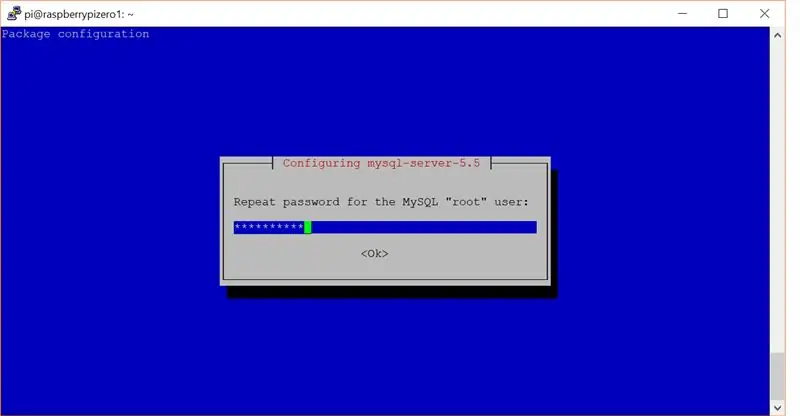
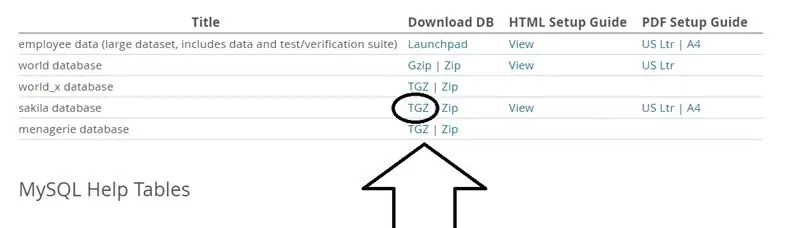
Putty ን በመጠቀም ወደ RPiዎ ይግቡ እና ከዚያ የሚከተሉትን ያድርጉ
1. Apache ን ያዋቅሩ - (በጥብቅ አስፈላጊ አይደለም ነገር ግን በኋላ ላይ የድር ቅርጸት መጠቀም ይፈልጉ ይሆናል)
የሚከተሉትን ትዕዛዞች ይተይቡ-
sudo apt-get updatesudopt-get install apache2
sudo a2dismod mpm_event
sudo a2enmod mpm_prefork
sudo systemctl apache2 ን እንደገና ያስጀምሩ (ይህ apache ን እንደገና ይጀምራል)።
2. MySql ን ያዋቅሩ
ዓይነት-sudo apt-get install mysql-server ን ይጫኑ
(በመጫን ሲጠየቁ ደህንነቱ የተጠበቀ የይለፍ ቃል ያስገቡ)። (በመጀመሪያው የመጫን ሂደት ውስጥ የሙከራ ዳታቤዙን እና ማንኛውንም የውጭ ተጠቃሚ ፈቃዶችን ለማስወገድ mysql_secure_installation ን ያሂዱ
ዓይነት - sudo mysql_secure_installation
(ለሁሉም ጥያቄዎች አዎ (y) እንዲመርጡ ይመከራል። ደህንነቱ የተጠበቀ ሥር የይለፍ ቃል ካለዎት እሱን መለወጥ አያስፈልግዎትም።)
3. የናሙና ዳታቤዝ ይጫኑ - ለዚህ ሳቂላን እንጠቀማለን - https://dev.mysql.com/doc/sakila/en/ ን ይመልከቱ
በ RpI የትእዛዝ መስመር ላይ የሚከተለውን ይተይቡ
ሲዲ /tmp
sudo wget
sudo tar -xvzf sakila -db.tar.gz
ይህ ማሳየት አለበት
sakila-db/
sakila-db/sakila-data.sql
sakila-db/sakila-schema.sql
sakila-db/sakila.mwb
አሁን ይተይቡ ፣
ሲዲ sakila-db
sudo chmod 755 *. *
አሁን በፒቲቲ ውስጥ ወደ MySQL ELል ይግቡ
mysql -u root -p (በ mysql መጫኑ ጊዜ ለሚያዘጋጁት የይለፍ ቃል ይጠየቃሉ።
አሁን ይተይቡ ፣
mysql> SOURCE /tmp/sakila-db/sakila-schema.sql;mysql> SOURCE /tmp/sakila-db/sakila-data.sql;
mysql> አጠቃቀም sakila; የውሂብ ጎታ ተቀይሯል mysql> SHOW TABLES; (ማየት አለብዎት)
+ ----------------------------+ | ጠረጴዛዎች_በ_ሳቂላ | + ----------------------------+ | ተዋናይ | | ተዋናይ_መረጃ | | አድራሻ | | ምድብ | | ከተማ | | ሀገር | | ደንበኛ | | የደንበኛ_ዝርዝር | | ፊልም | | የፊልም_አክተር | | የፊልም_ ምድብ | | የፊልም_ዝርዝር | | ክምችት | | ቋንቋ | | ቆንጆ_ግን_የዘቀጠ_ የፊልም_ዝርዝር | | ክፍያ | | ኪራይ | | ሽያጭ_በፊልም_ምድብ | | ሽያጭ_በመደብር | | ሰራተኞች | | staff_list | | መደብር | + ---------------------------+ 22 ረድፎች ተዘጋጅተዋል (0.01 ሴኮንድ)
መተየብ ከክፍያ ይምረጡ * ብለው ሰንጠረ tablesቹ ውሂብ እንደያዙ ማረጋገጥ ይችላሉ ፤
ቀጣይ የ MYSQL ተጠቃሚን ዓይነት ይፍጠሩ
mysql> ተጠቃሚን ፍጠር 'sakila_test'@'%' በ 'your_password' ተለይቷል ፤ መጠይቅ እሺ ፣ 0 ረድፎች ተጎድተዋል (0.01 ሰከንድ)
mysql> ሁሉንም መብቶች በ * ላይ ይስጡ። * * 'sakila_test'@'%' ን ከግብር ምርጫ ጋር;
መጠይቅ እሺ ፣ 0 ረድፎች ተጎድተዋል (0.00 ሰከንድ)
ወደ tyቲ shellል ለመመለስ የ Mysql ቅርፊቱን ለመተው መውጫ ይተይቡ
በመቀጠል ሱዶ ናኖ /etc/mysql/my.cnf ብለው ይተይቡ
እና #ማሰሪያ-አድራሻ = 127.0.0.1 ለማሳየት መስመሩን ያውጡ
አሁን ከ Putቲ shellል ይውጡ።
ደረጃ 2: ኦዲቢስን በዊንዶውስ ላይ ይጫኑ
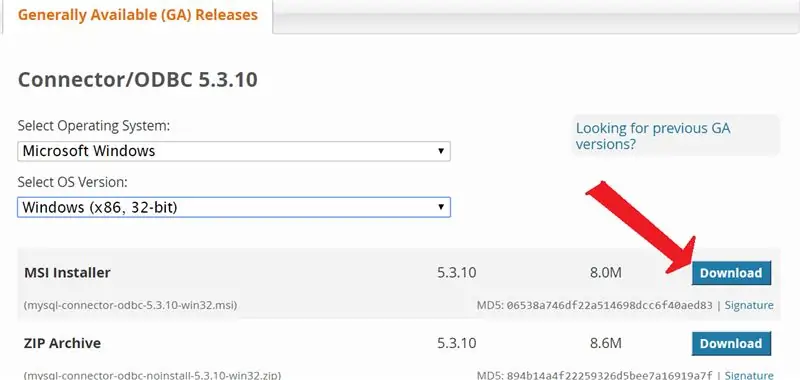
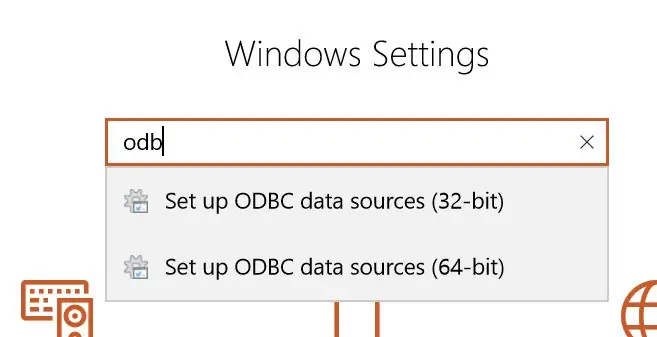
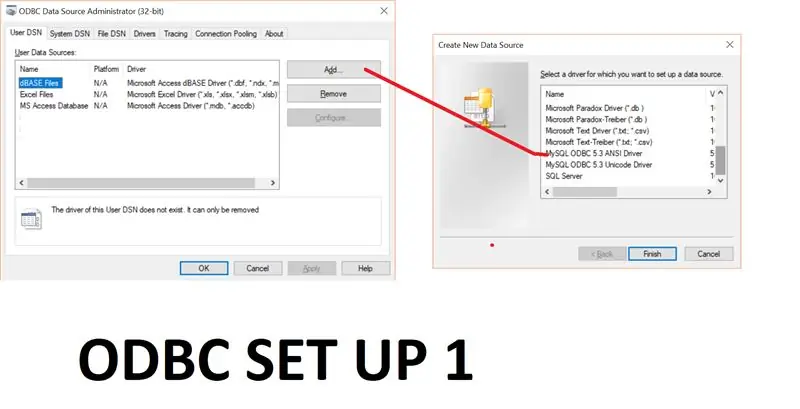
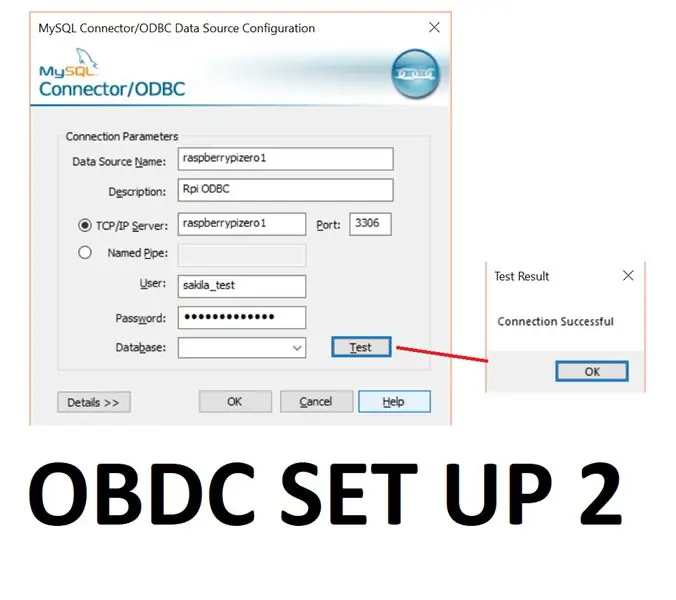
ጎቶ -
ከላይ ባለው ምስል መሠረት ተገቢውን ፋይል ያውርዱ።
ቀጥሎ በዊንዶውስ ላይ ያዋቅሩት። በዊንዶውስ 10 ላይ - የዊንዶውስ አዶን ጠቅ ያድርጉ - ከታች ግራ - ከዚያ በ cog ላይ ጠቅ ያድርጉ (ሁለተኛ አዶ ከታች) እና በፍለጋ ሳጥኑ ውስጥ odbc ን ይተይቡ እና የ odbc የውሂብ ምንጮችን (32 ቢት) ይምረጡ ከዚያም በምስሉ ላይ እንደሚታየው መመሪያዎቹን ይከተሉ ODBC SET UP 1 - በመቀጠል በምስል ላይ የሚታዩትን ደረጃዎች ይከተሉ ODBC SET UP 2 - ቀደም ሲል የተጠቀሙባቸውን ቅንብሮች በመጠቀም የ RPi የአስተናጋጅ ስምዎን + የ Mysql ምስክርነቶችዎን ጨምሮ
ደረጃ 3: ኤክሴልን መጠቀም
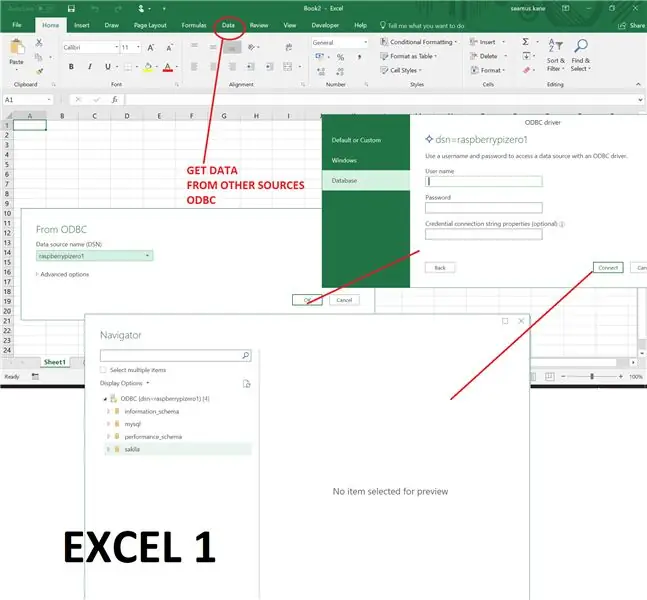
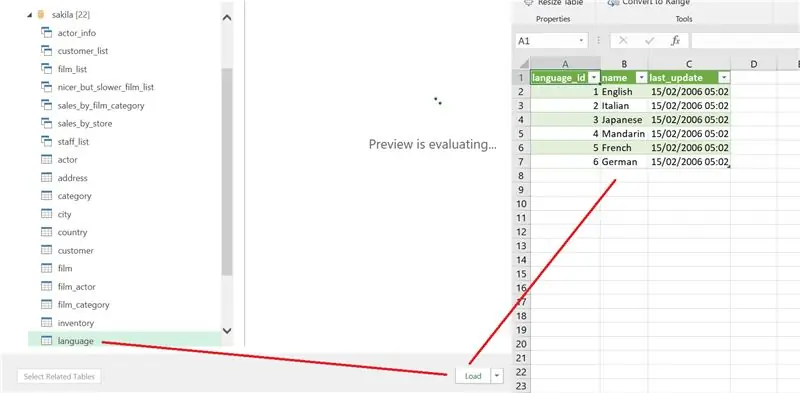
በምስሉ ውስጥ ያሉትን ደረጃዎች ይከተሉ Excel 1 - በ Excel ውስጥ የስራ ሉህ ይክፈቱ እና ከዚያ የውሂብ ምናሌውን ይምረጡ ፣ ከዚያ ውሂብ ያግኙ ፣ ሌሎች ምንጮችን ፣ ኦ.ዲ.ቢ. - እና የውሂብ ምንጭዎን ይምረጡ። በመቀጠል የ ‹Mysql› ን የተጠቃሚ ስም እና የይለፍ ቃል ያስገቡ እና ከዚያ ከውሂብ ምንጭዎ ጋር ይገናኙ ፣ ለምሳሌ ከተቆልቋዩ sakila እና እሺን ጠቅ ያድርጉ።. በመረጃ ምንጭ ስሞች ላይ ያለውን ቀስት ጠቅ ካደረጉ ከዚያ በ sakila ጎታ ውስጥ ያሉት ሰንጠረ appearች ይታያሉ። ጠረጴዛን ሲመርጡ እና በመጫኛ ቁልፍ ላይ ጠቅ ሲያደርጉ ጠረጴዛው በ MS Excel ውስጥ ይታያል።
ያ ብቻ ነው ፣ መልካም ዕድል።
የሚመከር:
Raspberry Pi እና MySQL ዳታቤዝ በመጠቀም የጣት አሻራ እና በ RFID ላይ የተመሠረተ የአሠራር ስርዓት 5 ደረጃዎች

የ Raspberry Pi እና MySQL ዳታቤዝ በመጠቀም የጣት አሻራ እና በ RFID ላይ የተመሠረተ የአሠራር ስርዓት - የዚህ ፕሮጀክት ቪዲዮ
Raspberry Pi ን ከኮሌጅ WIFI ጋር ያገናኙ - 6 ደረጃዎች

Raspberry Pi ን ከኮሌጅ WIFI ጋር ያገናኙ - ይህ ለት / ቤት ፕሮጄክቶች ከኮሌጅዎ WIFI ከእርስዎ Raspberry Pi ጋር እንዲገናኙ ይረዳዎታል። ብዙውን ጊዜ የትምህርት ቤቱ WIFI ግራጫማ ነው እና በእርስዎ Raspberry Pi ላይ ለመጠቀም እሱን መምረጥ አይችሉም
በ NodeMCU ላይ ከ Firebase ዳታቤዝ መረጃን እንዴት ማግኘት እንደሚቻል -7 ደረጃዎች

በ NodeMCU ላይ ከ Firebase ዳታቤዝ መረጃን እንዴት ማምጣት እንደሚቻል-ለዚህ መመሪያ ፣ በ Google Firebase ውስጥ ካለው የውሂብ ጎታ ውሂብ እናመጣለን እና ለተጨማሪ መተንተን NodeMCU ን እናመጣለን። የ Firebase ዳታቤዝ ለመፍጠር መለያ ።3) አውርድ
የአርዱዲኖ ፕሮጀክት Nodejs + SQL ዳታቤዝ እና ድር ጣቢያ በመጠቀም ኤሌክትሮኒክስን በበይነመረብ ላይ ይቆጣጠሩ።

የአርዱዲኖ ፕሮጀክት Nodejs + SQL ዳታቤዝ እና ድርጣቢያ በመጠቀም ኤሌክትሮኒክስን በበይነመረብ ላይ ይቆጣጠሩ። ፕሮጀክቱ በ ‹Mahmed.tech› ቀን የተሠራው ሐምሌ 14 ቀን 2017 የችግር ደረጃ ጀማሪ በአንዳንድ የፕሮግራም ዕውቀት። የሃርድዌር አስፈላጊነት - - አርዱዲኖ ኡኖ ፣ ናኖ ፣ ሜጋ (እኔ እንደማስበው ተከታታይ ግንኙነት ያለው ብዙ MCU ይሠራል) - ነጠላ LED & የአሁኑ መገደብ ሪስ
አለባበስን ይቆጣጠሩ - የልብ ምልክቶችን ከ IoT ጋር ያገናኙ - 18 ደረጃዎች (ከስዕሎች ጋር)

አለባበስን ይቆጣጠሩ - የልብ ምልክቶችን ከ IoT ጋር ያገናኙ - ሞኒተር አለባበሱ የባለቤቱን የልብ እንቅስቃሴ ዲጂታላይዜሽን ለማድረግ እንዲሁም ዳታውን ለማስኬድ የተለያዩ መንገዶችን በመመርመር ሙከራ ነው። በልብሱ ውስጥ ሶስት ኤሌክትሮዶች በአለባበሱ ’ አካል
